職員の年齢や勤続年数を調べる時、それぞれの職員が勤続何年目なのか、電卓で計算してしていたらとても非効率的です。
今回は、DATEDIF関数を使って社員の勤続年数を簡単に計算する裏技テクニック方法を解説します。。この関数はほかにも、社員の年齢を名簿に表示させたい時など、計算したい時など、多くの場面で応用できます。
【Excel】勤続年数と年齢が自動更新される名簿作成
DATEDIF関数の説明

開始日:期間の開始となる日付 またはその日付が入力されているセルを指定します。
終了日:期間の終了となる日付 またはその日付が入力されているセルを指定します。
単位 :年数や月数など、何を返したいのかの種類を指定します。
=DATEDIF(いつから,いつまで,この単位)

DATEDIF関数の挿入
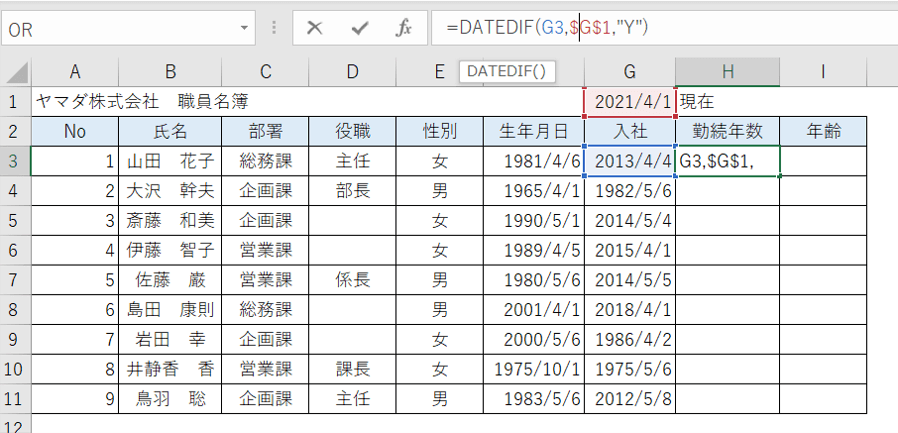
勤続年数は、上記の関数を使用します。
この数式を同じセルのほかのセルにコピーする場合は、終了日として指定しているセル G1 を絶対参照にします。
「=DATEDIF(開始日,終了日,単位)」となるように数式を作成します。
(満年数を求めるための単位 “Y” は小文字でも問題ありません。)
エンターキーを押します。
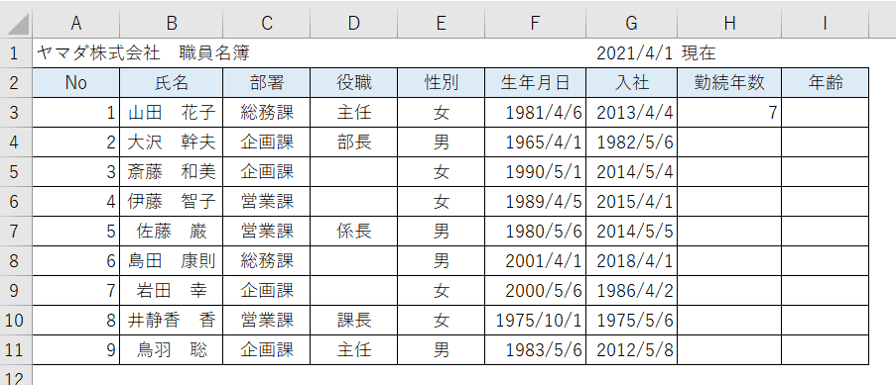
山田 花子さんは勤続年数7年だと分かりました。
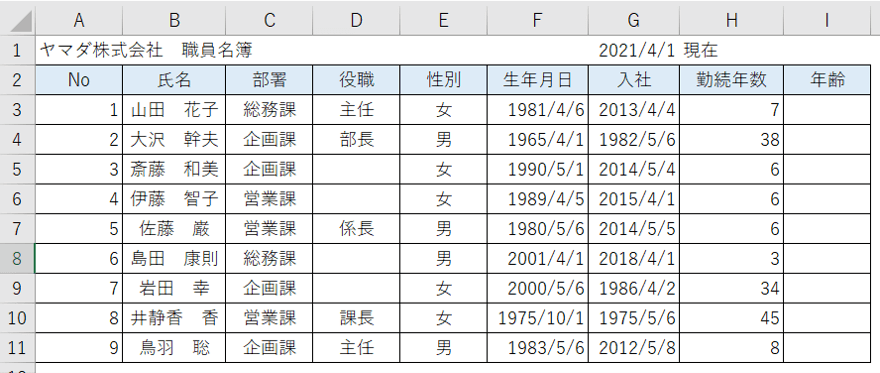
他の職員の勤続年数も分かりました。
職員の年齢
同じようにDATEDIF関数を使って年齢も割り出して見ます。
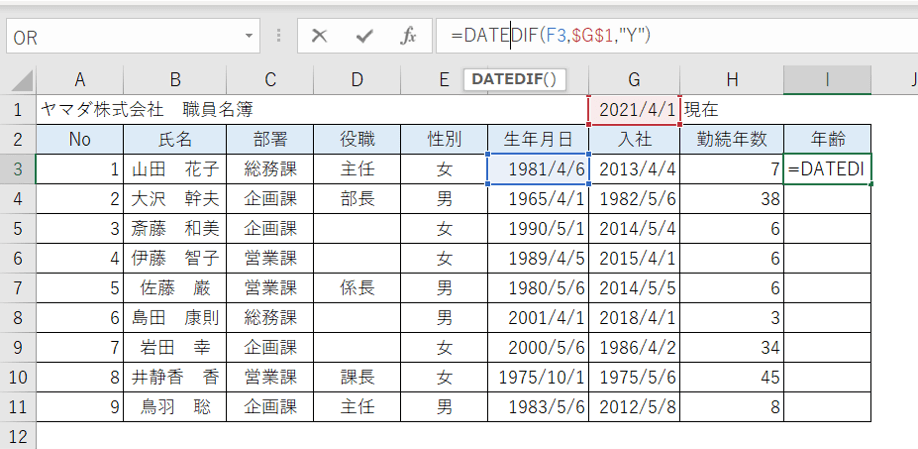
同じように上記の様な数式を利用します。エンターキーを押します。
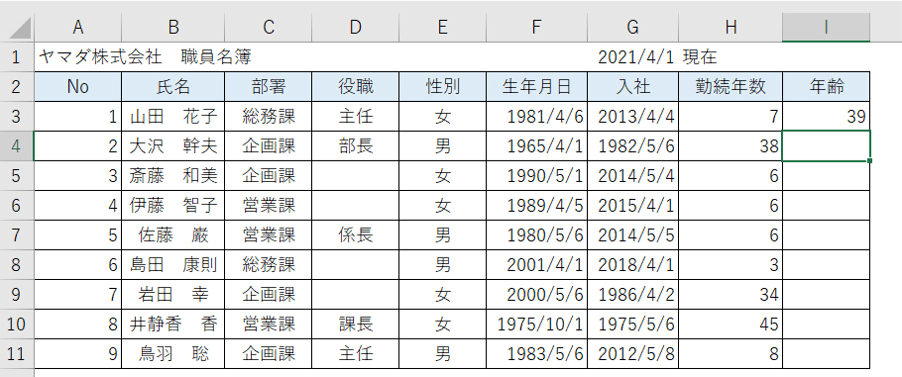
山田 花子さんは39歳と言う事が解りました。
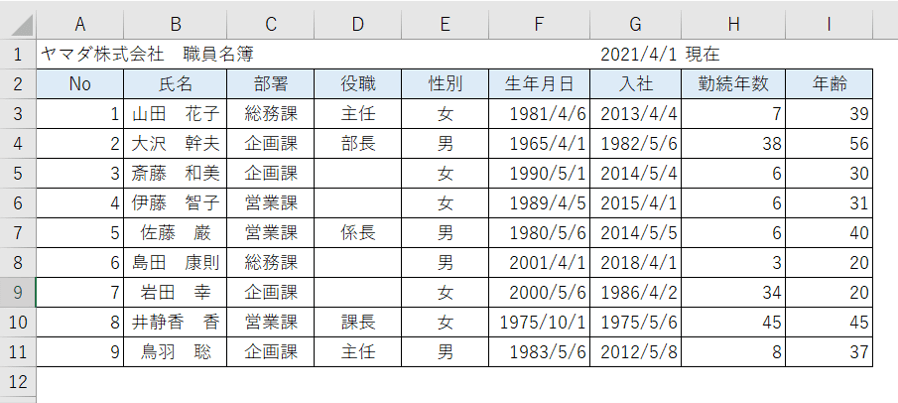
他の職員の年齢も分かりました。
今回は、DATEDIF関数を使って社員の勤続年数を簡単に計算するテクニックを解説しました。他にも、教室やクラブなどの入会期間を計算したい時など、多くのビジネスシーンで応用出来ます。



コメント